Establecer tamaños en autocades no es frecuente, sino un trabajo útil y creativo, para sentir mejor el programa

- 1592
- 275
- Beatriz Luna
La tarea de cómo configurar los tamaños en autocades es dual. Puede ajustar el tamaño previamente establecido: no se adapta a su valor o características geométricas; o crear un estilo de tamaño nuevo y usarlo en el futuro, como una especie de biblioteca de dimensiones de naturaleza diferente.

También nos referimos a otro matiz cuya contabilidad puede ayudar en el trabajo real. El hecho es que hay muchas situaciones y no todo se puede prever. En otras palabras, no todo se puede incluir en el tamaño utilizado. Por lo tanto, el desarrollador debe estar listo para crear el tamaño de "manualmente" si es necesario, todas las herramientas para este AutoCAD proporcionan: hay líneas, flechas, herramientas de texto y la posibilidad de usar caracteres especiales (a menudo hay problemas con los requisitos de nuestros gostes y radios).
Además, no olvidaremos que al elegir un tamaño, el programa se centra en el tamaño real correspondiente a los límites elegidos del dibujo. En otras palabras, la configuración de tamaños en la autocade necesariamente va después de la transición al menú "Formato" / "Formato" ("Formato" / "Límites de dibujo"). Esto es fundamentalmente importante para las autocades: todo el trabajo y la visualización ocurre con dimensiones reales, el desarrollador se libera de la necesidad de medir primero, luego lo cuenta en los puntos en la pantalla y luego ingresa al parámetro del objeto representado. Tal trabajo "de la manera antigua" ha pasado por mucho tiempo el pasado.
Configuración del tamaño creado
Cuando se establece el tamaño, corresponde exactamente a los parámetros totales establecidos en el estilo de trabajo actual para un tipo de tamaño dado. Pero no siempre las configuraciones generales reflejan los parámetros de tamaño deseados, para su cambio, puede causar sus propiedades a través del menú contextual (en la ventana del menú - "Propiedades").
La ventana Propiedades también puede ser causada a través del menú principal mediante el comando de "cambios" / "propiedades" / "propiedades"), utilizando la herramienta "Propiedades" en la barra de herramientas principal o utilizando una combinación de teclas calientes - "Ctrl+1".
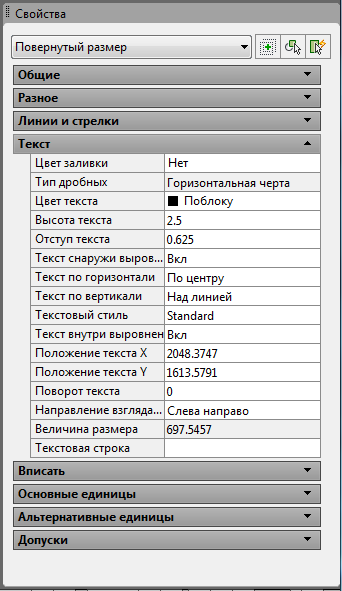
Ventana Propiedades en AutoCAD
Entre los muchos cambios locales posibles que se pueden hacer (aparecer inmediatamente después del cambio):
- Color - Cambio de color, el valor predeterminado se selecciona el color prescrito para la capa;
- Capa: transfiera el tamaño a otra capa; En general, es útil colocar todos los tamaños en una capa separada, pero si se equivocó con los datos, entonces la oportunidad de transferir;
- Estilo oscuro: cambie el estilo que posee el tamaño;
- Líneas y flechas: un grupo de configuraciones "pequeñas" de la geometría de las líneas, todas las posibles sangrías y tipo de flechas;
- Texto: un grupo de configuración de texto - formato, posición, hendiduras. Prestamos atención que por defecto AutoCAD establece el tamaño real a lo largo de los límites de dibujo (indicados por el color pálido en el parámetro de medición), pero este valor se puede cambiar si es necesario (al final, si se crea un boceto, lo principal es que Las dimensiones se fijan correctamente y los gráficos correspondientes a los gráficos no son necesarios en absoluto). Puede cambiar el valor medido utilizando el parámetro incluido en este grupo: anulación de texto. En la práctica, esta es una de las configuraciones más frecuentes.
- Fit: un grupo de opciones para la disposición mutua de líneas, flechas y texto, si el objeto medido no le permite establecer el tamaño de manera estándar: otro grupo de configuraciones de uso frecuente.
Trabajar con tamaños
De hecho, cuando hablan sobre la configuración de tamaños en la autocade, se refieren al estilo dimensional: una biblioteca de dimensiones de diferentes tipos creados según los requisitos, por ejemplo, un estándar.
Inicialmente, el programa utiliza un estilo predeterminado construido: ISO -25 (indicado en la lista de caída "Control de estilo dim", ubicado en la barra de herramientas de dimensiones). Este panel no se muestra de forma predeterminada en la pantalla, por lo que el usuario deberá hacerlo él mismo (el comando "Ver" / "Barras de herramientas").

Barra de herramientas de dimensión
Prestamos atención a que el usuario tiene la oportunidad de crear primero el tamaño en un estilo según sea necesario, y luego la elección en la lista de estilos lo cambia, de esta manera resulta que todos los tamaños del dibujo están en el mismo estilo, y uno en el otro, esta es una situación común.
Work With Styles se lleva a cabo en el comando "estilo de dimensión", que de manera predeterminada se encuentra a la derecha de la lista (aquí, como en cualquier programa, el usuario tiene derecho a cambiar tanto la presencia de un comando en el panel como en su localización).
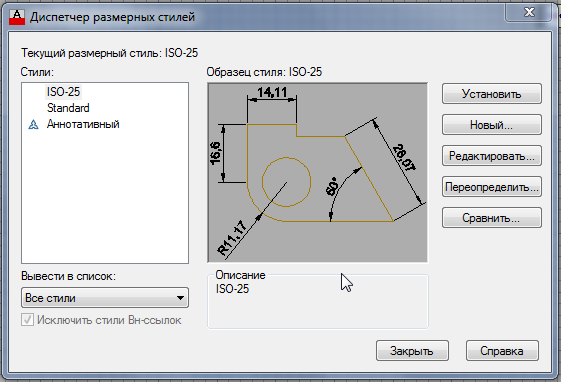
Despachador dimensional en AutoCAD
En la entrada para trabajar con estilos a su disposición:
- Estilos: una lista de estilos disponibles;
- Lista: la elección de la opción de formar una lista: todos los estilos o solo usados;
- Establecer corriente: instalación de la elegida en la lista de estilo como trabajador actual;
- Nuevo: la creación de un nuevo estilo basado en la lista seleccionada;
- Modificar: un cambio de estilo;
- Anulación - redundancia del estilo;
- Compare: una comparación de dos estilos (un equipo muy útil, cuando tiene que trabajar con un dibujo desconocido).
Al crear un nuevo estilo, se propone primero elegir no solo el estilo original, sino también los tipos de tamaños que se crearán. Por defecto, se propone configurar todo tipo, pero entre la elección, solo lineal, radios, diámetros, esquina, trapos.
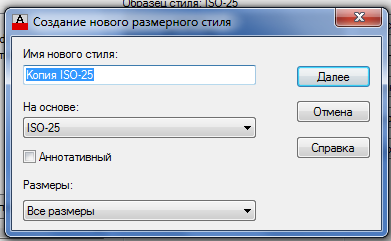
Creando un nuevo estilo dimensional en AutoCAD
Después de la elección realizada, al hacer clic en la tecla "Continuar" ("Continuar") una ventana con seis marcadores a disposición del desarrollador, que proporciona todos los parámetros de configuración posibles. Si alguno de los parámetros no está del todo claro, el usuario nunca tendrá problemas con su comprensión: todos los cambios se reflejan inmediatamente en la ventana previa a la vista.
Entre la configuración más significativa:
- Líneas de dimensión: parámetros de líneas dimensionales;
- Líneas de extensión: parámetros de líneas remotas (incluso la distancia de las líneas al objeto medido, que en los estándares rusos siempre es cero);
- Partes de flecha: elegir la finalización de líneas dimensionales: flechas, puntos, guiones y muchos otros; El estilo se puede configurar para cada uno de los dos "tiradores" de forma independiente;
- Texto: todos los parámetros concebibles de la configuración del texto, desde su tamaño y distancia hasta la línea de tamaño hasta la ubicación en relación con el objeto medido;
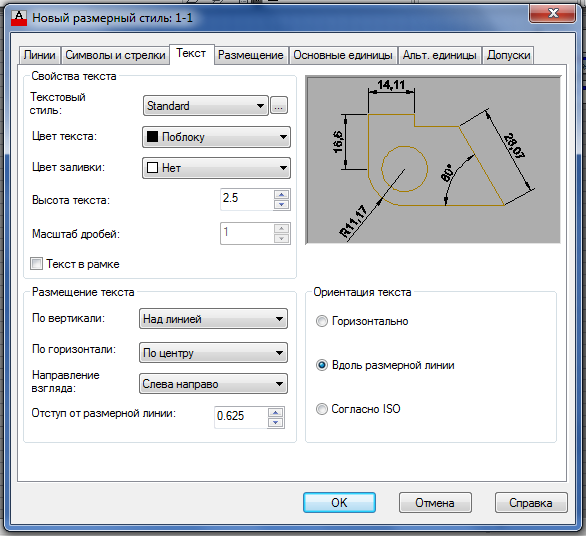
Configuración del tamaño del tamaño en AutoCAD
- El ajuste es un grupo de configuraciones de tamaño Si no se coloca en la geometría del objeto medido (si tiene la versión en inglés de AutoCAD, entonces tiene que "sufrir" con la lengua, este marcador tiene muchos comentarios inteligibles, pero Todo está en inglés);
- Unidades primarias: configuración de una representación numérica del tamaño: la elección del separador de las partes completas y fraccionales, precisión (número de números en la parte fraccional); Prestamos atención, aquí también puede elegir el texto del prefijo (al tamaño) y el sufijo (después) del tamaño establecido, a veces una oportunidad muy útil, por ejemplo, si estamos hablando de diámetros y radios;
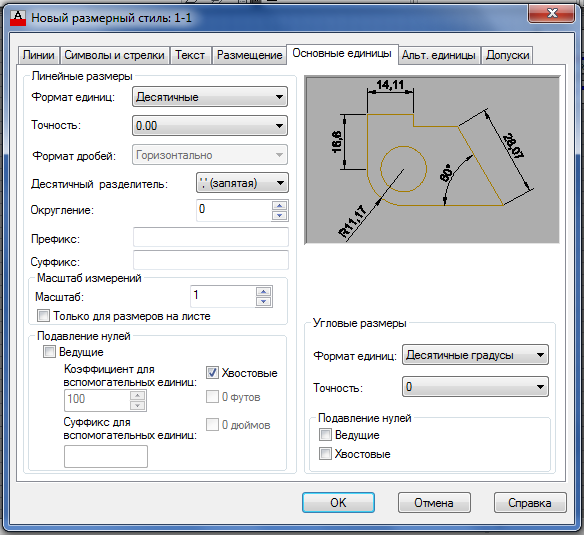
Las principales unidades del estilo dimensional en AutoCAD
- Unidades alternativas: un grupo de configuraciones de unidades alternativas de medición, se mostrarán entre paréntesis al lado de la unidad principal, solo es necesario establecer la necesidad de estas mediciones;
- Tolerancia: un grupo de configuraciones para la salida de tolerancias, se propone a cuatro estilo básico hecho listo (o no para obtener tolerancias en absoluto), dentro de las cuales se pueden hacer cambios; Prestamos atención, las tolerancias pueden tener diferentes parámetros para las unidades principales (generalmente milímetros) y alternativas.
Si a su disposición, la versión de la Autocade de 2015-2017, entonces la lista de estilos dimensionales se encuentra en el panel "Anotación".
Como puede ver, la configuración de tamaños es un negocio bastante problemático, varias docenas de todo tipo de parámetros, pero por otro lado y emocionante, todo está organizado muy convenientemente, el propósito de todos se describe o se refleja inmediatamente en el ejemplo después de su uso.
Es imposible decir que a menudo es necesario crear nuevos estilos dimensionales, generalmente lo suficientemente propuesto por defecto: ISO -25, pero en situaciones particularmente "sutiles" que no puede hacer sin tamaños, y deben recordarse sobre ellas.
- « Transferimos la tabla de AutoCAD al procesador de pestañas Excel
- Cortar la imagen en AutoCAD, si no hay a dónde ir, y no hay otras herramientas »

